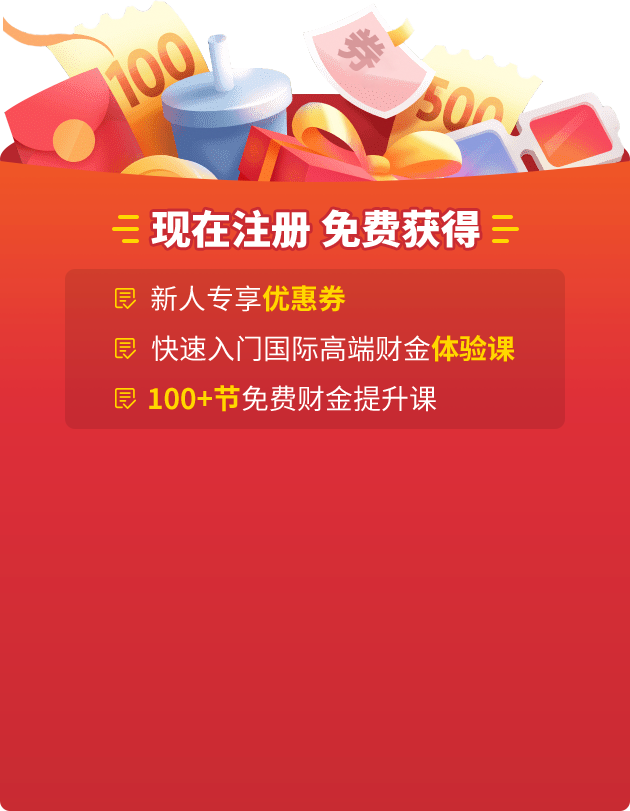To审计新人:你不能不会的excel功能
![]() 文章来源:网络
文章来源:网络
![]() 发布时间:2019-11-07 11:34
发布时间:2019-11-07 11:34
![]() 阅读:1457次
阅读:1457次

Excel将是你未来审计生涯中占据你电脑桌面时间长的软件,你会对它又爱又恨,被"not responding"折磨得欲仙欲死。相信大家在学校里已经接触过excel的基本功能,但由于使用频率低或了解程度不够,往往在第 一年的正式的工作中,我们还是经常发现大家由于excel的问题浪费了大量时间与精力。故特别推出本文带大家简单了解我们日常工作中必须要会的excel功能。
出于篇幅及有效性考虑,属于excel本身功能的部分将仅作简单介绍,若你已经非常熟悉,跳过即可,若你尚不清楚,建议在浏览本文后网上查找更详细的图文教程。本文主要为了帮助大家结合理论与实践,让大家在用到的时候能想起excel有这样的功能可以直接得到所需结果。
首先,有三件事你必须要时刻牢记:
1、经常保存
2、经常保存!
3、经常保存!!
虽然office可以设置定时自动保存,但往往由于卡顿或其他问题,自动保存不一定及时。保存的快捷键是ctrl+s,经常按一按可有效延长你的审计寿命。
其次,一条放之四海而皆准的真理就是“有问题先搜索”。无论是未来你可能碰到的审计/会计问题还是office软件使用上的问题,在网络上几乎都有会人碰到过。对于excel,有无数小技巧、函数或是使用上的问题等等,而你并不需要一一牢记。你只要有疑问的情况下先搜索一下,看看有没有更好的解决办法,就可以为你省下不少时间。
接下来进入正文部分,包含以下内容:
❶vlookup与数据透视表
❷分列
❸冻结窗口
❹筛选重复值
❺追踪引用/追踪从属单元格
❻打印-将所有列调整为一页
❼高级筛选看JE(序时账)
❽定位填充空格
文末附上一些常用的快捷键以及大家看过就会忘的excel小技巧
1 vlookup与数据透视表
这两者属于必会且使用频率高的功能,故在一起简单介绍一下。
vlookup的作用是按列查找所选序列匹配的值,即如下图所示(实际工作中可能需查找的部分有几百个,千万不要靠肉眼识别啊),使用时注意/相对引用。如果你还不会使用这个函数请一定找个教程学会。
数据透视表则可以为一张数万行的表格进行快速汇总(如求和、计数等)。这个功能更加常见,相信大家多少都有所了解,就不赘述了。
2 分列
有时你会发现,某列的一个单元格中以空格/逗号等挤着多个数据,这时,千万不要手动复制黏贴把他们分开。
使用数据-数据工具-分列功能:
你就会直接得到分成三列的数据。
当然,数据分割还可能有其他需求,比如一列数字的前几位单独分出来等等,这时候还有left、right、mid等多种函数可以运用,暂不做深入介绍。
3冻结窗口
一张表格有超过一页的数据时,为了浏览方便,我们经常会把首行或首行及首列冻结。鼠标选中某个单元格(此例中为B2),视图-窗口-冻结窗口-冻结拆分窗口,则会以B2为基础,冻结该单元格上侧及左侧的行与列(即第 一行与A列)。
4 筛选重复值
筛选重复值同样不需要靠肉眼识别,有两种方法:
对于需要标识出重复项的,使用开始-样式-条件格式-突出显示单元格规则-重复值(图中D-E列)对于只需要保留不重复项的,使用数据-数据工具-删除重复项(G-H列)
条件格式重复只能针对单列而言,多列可之后使用【按颜色筛选】 或【利用辅助列+条件格式公式】 的方式。
5追踪引用/追踪从属单元格
你在面对前人的工作成果时经常会产生巨大的疑惑“我是谁”“我在哪”“我在干什么”“这个数是怎么来的?”“这个数是干嘛用的”这时候,追索数据的来源就非常重要了。下图中A1单元格引用了A4,这时千万不要肉眼查找A4在哪里,公式-公式审核-追踪引用单元格可以显示箭头,当然更常用的方法是快捷键ctrl+[ 会直接跳至所引用的单元格位置,也就是A4。
同理,想知道哪个单元格引用了A4,则选中A4,追踪从属单元格会显示指向A1的箭头,使用ctrl+] 会直接跳至A1位置。
常用这两个快捷键可有效避免不知所措及误删数据的情况。
在此同时提醒大家一句,我们的工作中,保留数据引用是非常非常重要的。由于我们的工作底稿可能先后会有多个人完成,如果你的数据是"死数",即paste value(选择性黏贴数值)出来的,那除了你就没有人知道这个数是怎么来的(甚至你也会忘记)。所以能引用的数一定要引用,如果是客户数据只能粘贴值的,能标注上是从哪个客户的哪份表格中获取的。其他同事会感激你的!
6 打印-将所有列调整为一页
小提示一则。我们通常打印表格需要把多列打印在一页的范围内,否则查看很麻烦。这时候不需要你手动调整列宽,excel在文件-打印-下方提供了直接的选项:无缩放 将工作表/所有列/所有行调整为一页。选择所需的选项,而后直接打印即可。
7 利用高级筛选查看JE(序时账)
JE即Journal entry也就是序时账,我们审计工作中常接触的账务明细。由于不少客户给的JE是excel格式的,举例如下:
我们经常要查看某个科目对应的全部分录(包括借贷双方),简单的筛选无法做到,这时候就需要利用excel的高级筛选功能(建议先网上查看教程),即多条件筛选。
例如我们需要查看其他业务收入包含对方科目的所有分录,则首先筛选其他业务收入。
对于JE来说,通常日期与凭证编号共同构成的识别信息。我们将筛选结果中的日期与凭证编号黏贴到旁边(或新工作表),注意需包含标题(本例中为制单日期与凭证编号)。随后使用高级筛选功能,列表区域为JE,条件区域为之前黏贴出来的日期与凭证号。确定后即可获得该科目的所有完整分录了。
免费领取 2025年证书课程学习资料
请大家认真填写以下信息,获取2025年证书课程学习资料包,会以网盘链接的形式给到大家,点击免费领取后请尽快保存。
*姓名不能为空
*手机号错误
*验证码错误

Tanja
CMA会员,CIMA会员,上市公司财务管理工作经验,多年德国工作留学经验,5年CMA教学经验,思路清晰,言简意赅又不失幽默亲切,永远用欣赏的眼光看学生。上课带动性强,善于举例与互动。讲解逻辑严谨,公式推导清晰,学员理解轻松。归纳总结清晰,授课有方,学员快速记忆。考点把握准确。以“用一生的精力上好一堂课,启迪一代人的心灵”为教学理念,教学班级CMA通过率超过75%。

 免费咨询热线:400-699-1716
免费咨询热线:400-699-1716  微信
微信

 APP
APP